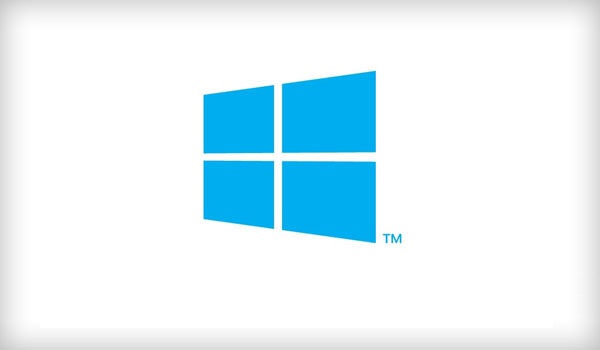Sevgili Arkadaşlar;
Sizlere bugün basit adımları uygulayarak sistem / donanım uygunluğunu daha stabil(kararlı) bir şekilde nasıl kullanabileceğinizi anlatmaya veya göstermeye çalışacağım. Tecrübeyle sabit bu durum için gerek resimleyerek gerek ise, durumla alakalı tecrübelerimi ekleyerek sizlerinde bu konumdan faydalanması amacı ile arşivlik bir içerik hazırladığımı düşünüyorum. Şimdiden hayırlı olsun.
Sizlere bugün basit adımları uygulayarak sistem / donanım uygunluğunu daha stabil(kararlı) bir şekilde nasıl kullanabileceğinizi anlatmaya veya göstermeye çalışacağım. Tecrübeyle sabit bu durum için gerek resimleyerek gerek ise, durumla alakalı tecrübelerimi ekleyerek sizlerinde bu konumdan faydalanması amacı ile arşivlik bir içerik hazırladığımı düşünüyorum. Şimdiden hayırlı olsun.
1- Gereksiz servislerin başlangıçta çalışmasını engelleyin.
Windows (Pencere) + R tuşlarına basarak ya da Metro arayüzünden çalıştır yazarak elle çalıştırma konsolunu açıp, msconfig veya msconfig.exe yazarak enter tuşuna basalım.Daha sonra açılan pencereden, Hizmetler / Servisler tabına tıklayarak Windows servislerini gizleyip sizin sisteminiz ön yüklemesinden sonra hangi işlemler otomatik olarak başlatılıyor ise, bunlardan istemediklerinizi veya faal olarak kullanmadıklarınızın yanındaki kutucuğu kaldırıp uygula demelisiniz.
Daha sonra, tamam deyip bu işlemleri doğruladığınızı onaylayın ve, yeniden başlatma uyarısına yeniden başlat deyip sisteminizi yeniden başlatın.
2- Açılışta otomatik başlatılan programları iptal edin.
Az önce uyguladığımız gibi, otomatik oalrak çalışan servislerin yanı sıra, siz sistemi açtıktan sonra, uyanan sistem beraber çalışan ve otomatik olarak başlayan programlar içerebilir. Dolayısı ile, bu hem açılış hızınıza hem de cihazınızın uyanık kalmasına başlamasına engel olacak derecede performans kaybına yol açabilir.
3- En iyi performans için animasyonları maniple edin.
Yine çalıştır ekranına SystemPropertiesAdvanced yazarak performans seçeneklerini açın.
Üsteki resimde olan değerler gibi, aynılarını hatta tamamını kaldırıp tüm efektleri iptal ederek uygula deyip, ardından tamam seçeneği ile bu işlem arayüzünün kapanmasını ve kaydedilmesini sağlamalısınız.
4- Hızlı açılış / kapanış için Registery dosyalarını düzenleyin.
Bu işlem işin en dikkat edilmesi gereken noktası aslında. Menülerin bekleme zamanları, hatalı işlemlerin yanıt süreleri, açılış kapanış sürelerindeki / işlemlerindeki kısıtlamalar sayesinde daha hızlı sonuçlar elde edebilirsiniz. İki tane Registry “kayıt defteri” dosyasını hazırlamayı aşağıdaki resimde anlatıyorum. Akabinde yedeğinde olan dosya ile de orijinal değerleri içinde barındıran kayıt dosyası sıkıntılı durumda yenisi ile değiştirebilirsiniz.
5- Arama / indexleme özelliğini kapatın.
Bizi en çok cezbeden özelliklerinden biri olan Windows 8 Indexleme mantığını sürekli çalışır durumda kullanıyor olmak pek sağlıklı bir hareket değil. Dolayısı ile bunu kapatmak en sağlıklı olan aslında. Yok yere işlemci tüketmesi ve diski kurcalamasına izin vermemek lazım ;)Yine çalıştır ekranına, services.msc yazıp enterlayın.
Pencere açıldıktan sonra, Windows Search hizmetine sağ tıklayıp, özelliklerden başlangıç tipini kapatın.
Kaydet diyerek işlemi tamamlayın ve cihazınızı yeniden başlatın.
Artık registry kayıtlarının da güncellenmesi ile ortalama 2 saniye içerisinde açılıp kapanabilen ve daha performanslı işleyen bir sisteme sahip olmuş olacaksınız.